オンラインで動画をカットする方法:
完全ガイド
簡単で効果的に動画をカットしたい場合は、 MovieMakerOnline.com が最適です。この オンラインエディターを使えば、追加のソフトをインストールすることなく 不要な部分を素早く削除できます。本記事では、このツールを用いた動画の カット方法を詳しく説明します。
利点
MovieMakerOnline.com は無料のオンラインエディターで、 ブラウザ上で直接動作します。主な利点は次のとおりです:
- インストール不要: インターネット接続のあるあらゆるデバイスで利用可能。
- 多様な形式に対応: MP4、AVI、MOVなどの人気フォーマットに対応。
- 使いやすさ: 初心者にも分かりやすい直感的なインターフェイス。
動画をカットする手順
ステップ1: 動画をアップロード
- MovieMakerOnline.com のトップページで 「ファイルを追加」 ボタンをクリックします。
- デバイスから目的の動画ファイルを選択し、エディターにアップロードします。
- アップロードが完了するまで待ちます — 数秒で完了します (ファイルサイズによります)。
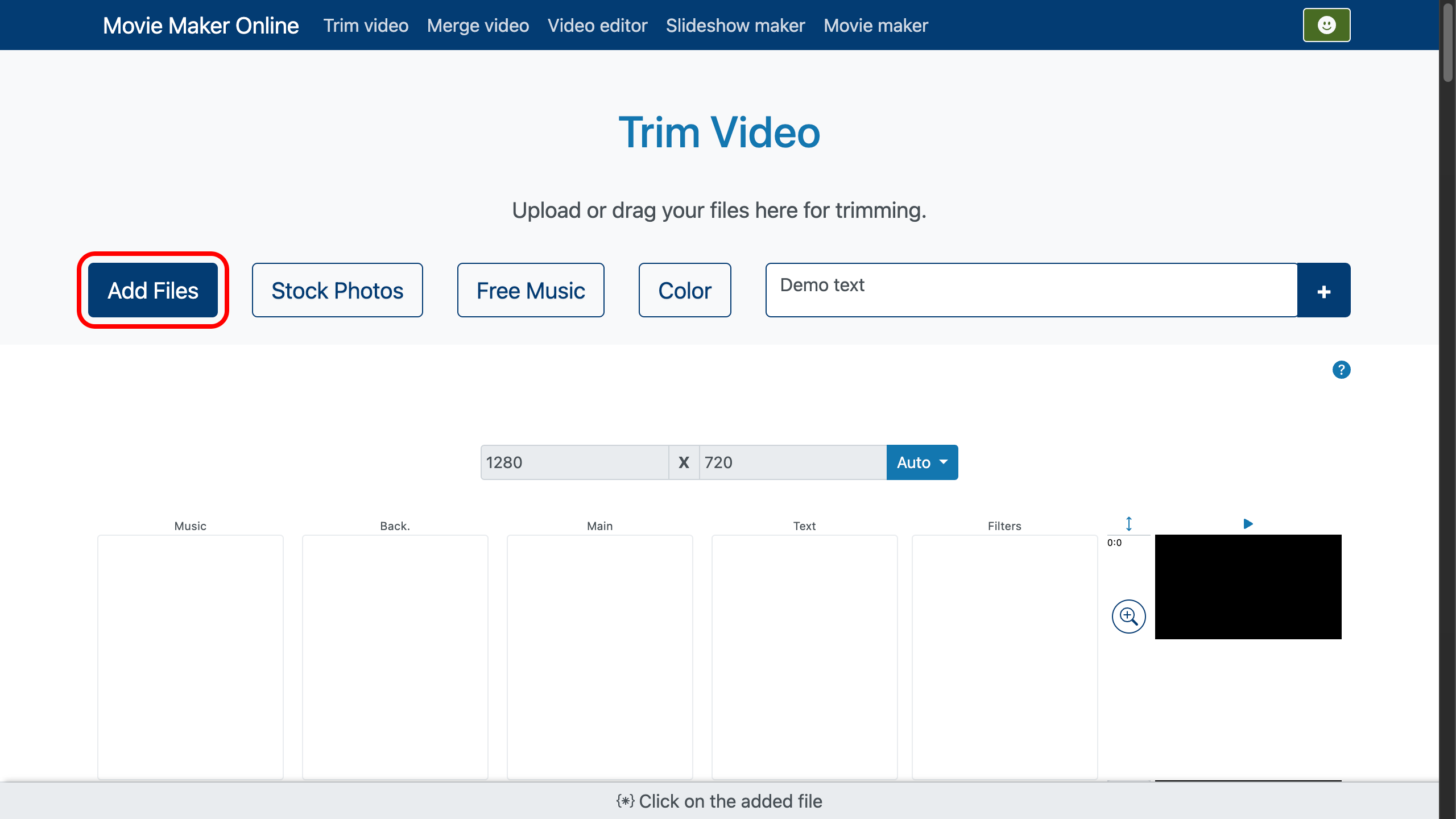
ステップ2: カットを設定
- 動画がアップロードされると、タイムラインに表示されます。
- 「カット」 ツール(ハサミのアイコン)を探します。
- 開始点と終了点を設定します:
- タイムライン上のスライダーをドラッグして、希望する部分を選択します。
- または、開始時間と終了時間を正確に入力します (例: 「00:01:30」で1分30秒から開始)。
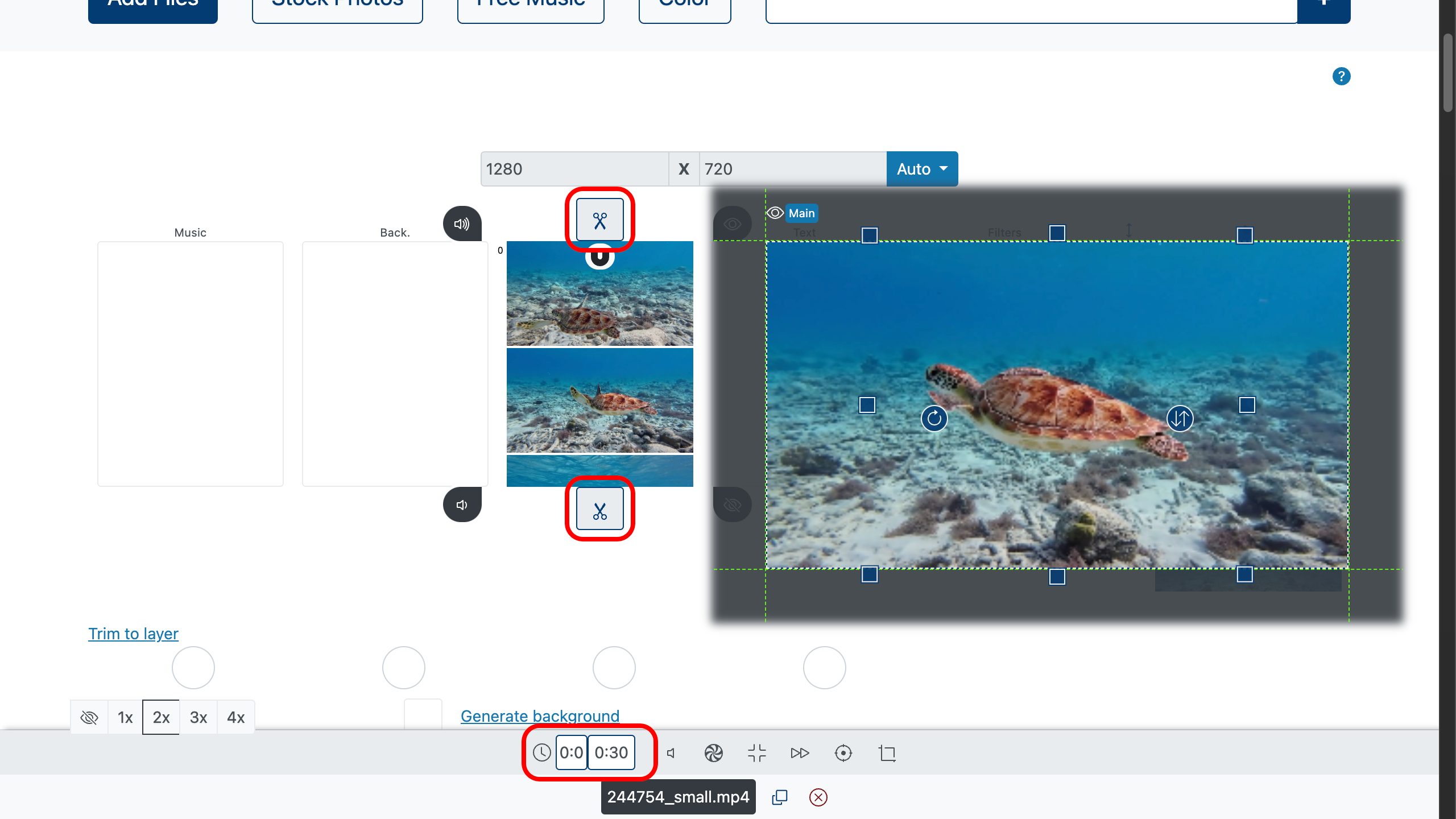
ステップ3: 変更を適用
- 編集中の変更は自動的に保存されます。
- プレビュー機能で結果を確認してください。
ステップ4: 完成した動画をエクスポート
- 準備が整ったら、希望するファイル形式(例: MP4)と画質を選択します。
- 「動画を作成」 ボタンをクリックします。
- 完成した動画をデバイスに保存します。
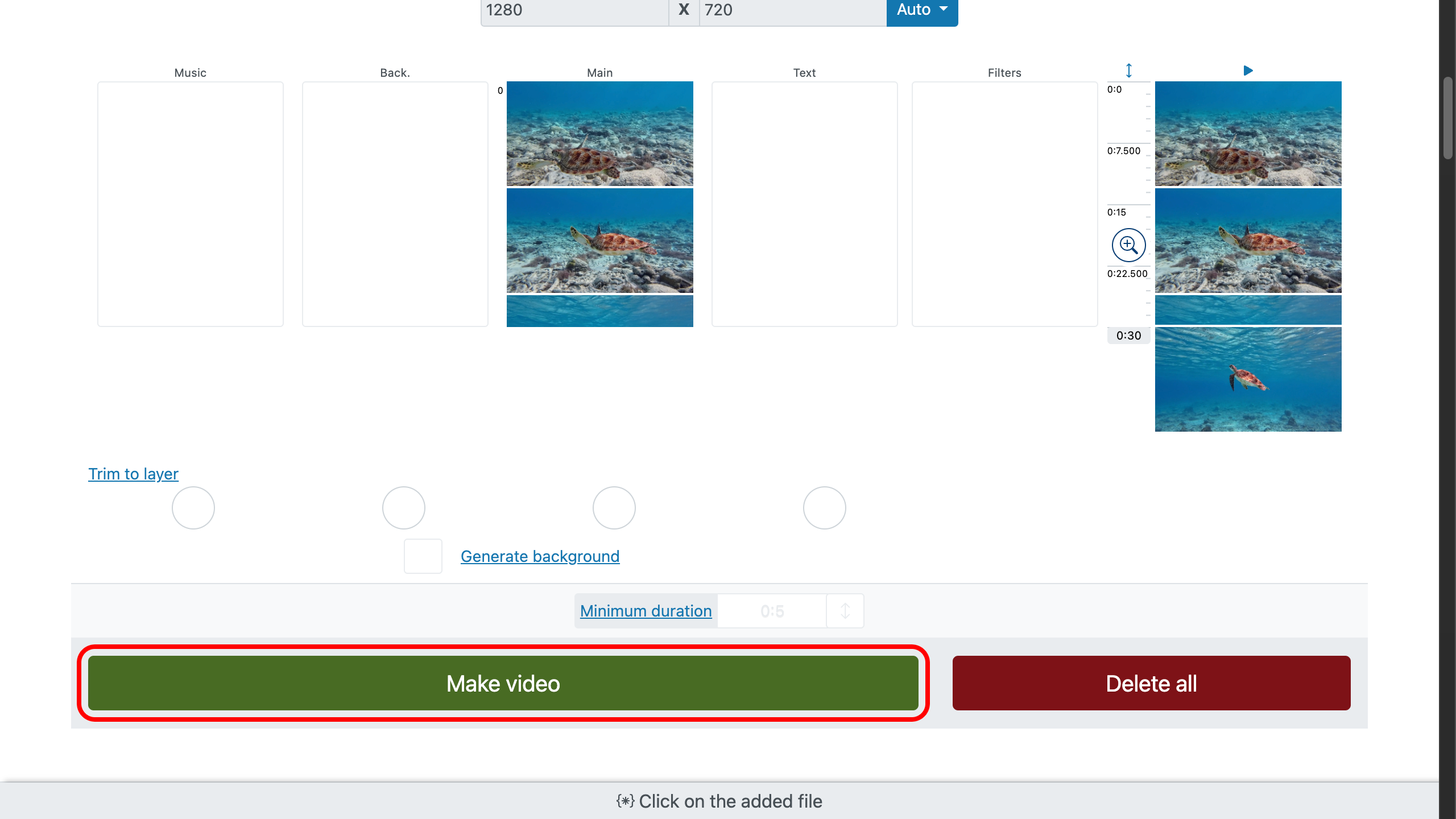
ヒント
複数の選択したセグメントから新しい動画を作成できます!
そのためには、コピー ボタンを使って同じ動画を複数コピーし、 各セグメントに異なる開始点と終了点を設定します。これにより、 元のクリップの部分を組み合わせて、ユニークな動画を エディター内で直接作成できます。
動画コンテンツを扱う際の推奨事項
カットした動画をウェブサイトやSNSに公開する予定なら、 次のヒントを考慮してください:
- ファイル名を最適化: 明確で説明的な名前を使用 (例: "trimmed-video-moviemakeronline.mp4")。
- メタデータを追加: アップロード前に タイトル、説明、タグを設定して、コンテンツをより理解しやすくします。
- ファイルサイズを削減: 品質を損なわずに圧縮して、 ページの読み込みを速くします。
- 文字起こしを作成: 動画に音声が含まれる場合は、 テキスト版を追加してアクセシビリティを向上させます。
結論
MovieMakerOnline.com を使った動画のカットは、 特別なスキルを必要としない、素早く便利なプロセスです。
このステップごとのガイドに従うことで、簡単に不要な部分を 削除し、公開に向けて動画を準備できます。
ご不明な点やサポートが必要な場合は、遠慮なくご連絡ください!
オンライン動画トリミング
簡単
どのデバイスでもブラウザ上で直接動作。
高速
クラウド上で登録、ダウンロード、インストール不要で利用可能。
便利
シンプルなインターフェイスにプロ仕様の機能を搭載。
音楽
無料の音楽コレクションでどんな動画も魅力的に。
あらゆる形式
MP4、AVI、WebM など多彩なフォーマットに対応。
無料
数ギガバイトのファイルも Full HD 形式で対応。





